Hier zeige ich euch, wie ihr euch für Webmin ein kostenloses Let’s encrypt Zertifikat erstellen könnt.
Die Anleitung teilt sich in 2 Schritte. Im ersten Schritt müssen wir einen Webserver installieren und konfigurieren (in unserem Fall nginx) und im zweiten Schritt fordern wir mittels Webmin das Zertifikat an.
1. nginx installieren
Die Installation führen wir per SSH Konsole durch, da es damit deutlich schneller / einfacher geht. Dazu meldet ihr euch per SSH an und gibt als root folgende Befehle ein:
apt-get update apt-get install nginx
Nun wird nginx installiert. Anschließend müssen wir es noch konfigurieren. Dazu kopiert ihr folgenden Code in eure SSH Konsole:
echo "location ^~ /.well-known/acme-challenge/ {
default_type "text/plain";
root /var/www/letsencrypt;
}" >> /etc/nginx/snippets/letsencrypt.conf
Als nächstes gebt ihr folgendes ein, um ein passendes Verzeichnis zu erstellen:
mkdir -p /var/www/letsencrypt/.well-known/acme-challenge
Nun müssen wir unsere nginx Konfiguratioonsdatei noch anpassen. Dazu gebt ihr folgenden Code ein, um die Datei zu öffnen:
nano /etc/nginx/sites-available/default
Nun fügt ihr folgende Zeile hinzu:
include /etc/nginx/snippets/letsencrypt.conf;
Hier ein Auszug aus meiner nginx Konfiguration:
server {
listen 80 default_server;
listen [::]:80 default_server;
include /etc/nginx/snippets/letsencrypt.conf;
.
.
}
}
Nun beenden wir den Editor nano mit den Tasten “STRG+O” und starten nginx neu.
service nginx restart
Jetzt haben wir einen funktionsfähigen nginx Webserver und müssen nur noch ein paar Schritte unter Webmin durchführen.
2. Zertifikat unter Webmin erstellen
2.1 DNS Hostname anzeigen / anpassen
Zuerst schauen wir uns auf unserem Dashboard unseren aktuellen DNS Hostname an.
Wenn hier noch nicht eure Domain steht, dann müsst ihr dies nun anpassen. Dazu klickt ihr auf “Netzwerk” -> “Netzwerkkonfiguration”.
Hier gibt ihr euren Hostnamen an. Beispiel: meinewebseite.de
2.2 Zertifikat anfordern
Jetzt geht ihr in die “Webmin-Konfiguration”.
Hier wählt ihr “SSL-Verschlüsselung” aus.
Wechselt nun auf den Tab “Let’s Encrypt”.
Gebt bei Hostnamen die gewünschten Hostnamen an.
Beispiele: www.euredomain.de, euredomain.de, cloud.euredomain.de
Wählt anschließend noch das Verzeichnis “/var/www/letsencrypt” aus. Nun könnt ihr das “Zertifikat anfragen” klicken.
Nun sollten folgende Meldungen bei euch erscheinen.

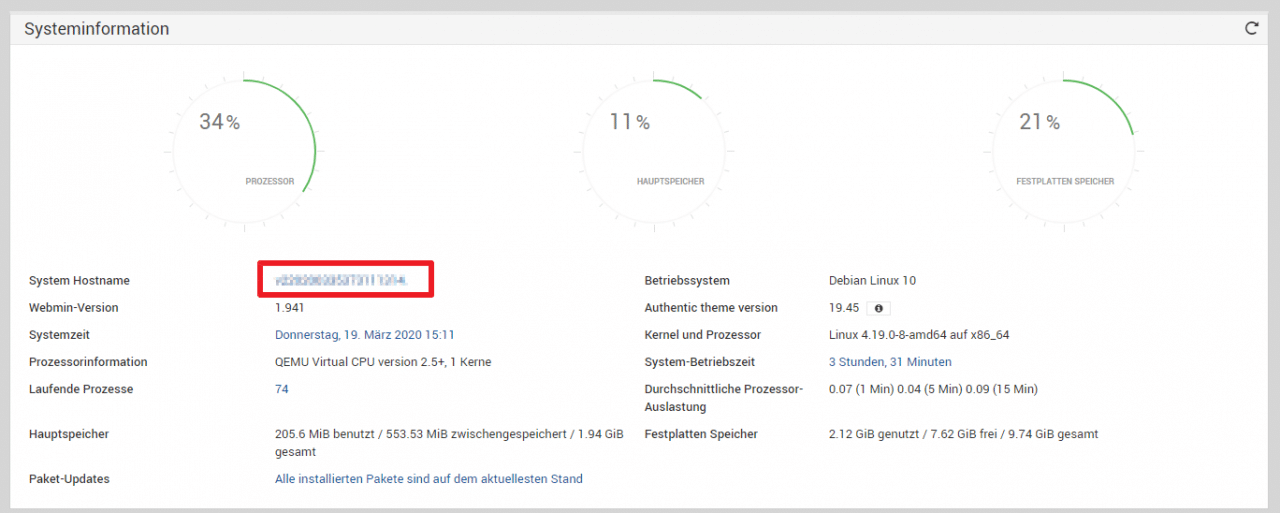
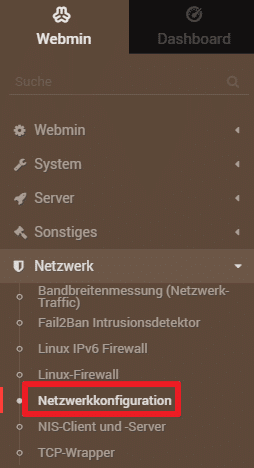
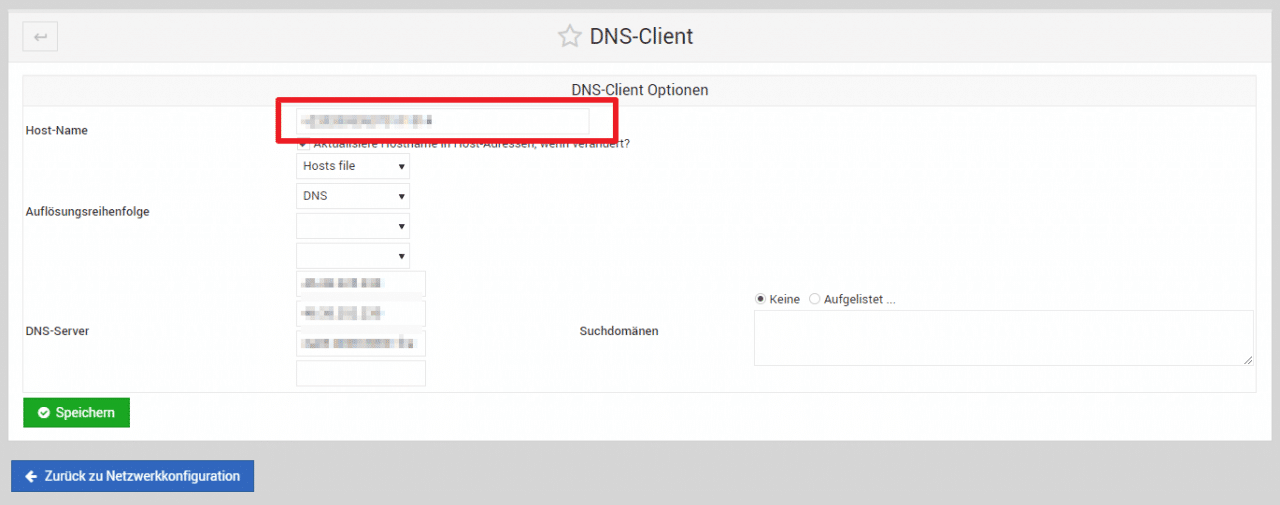
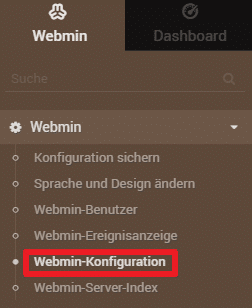
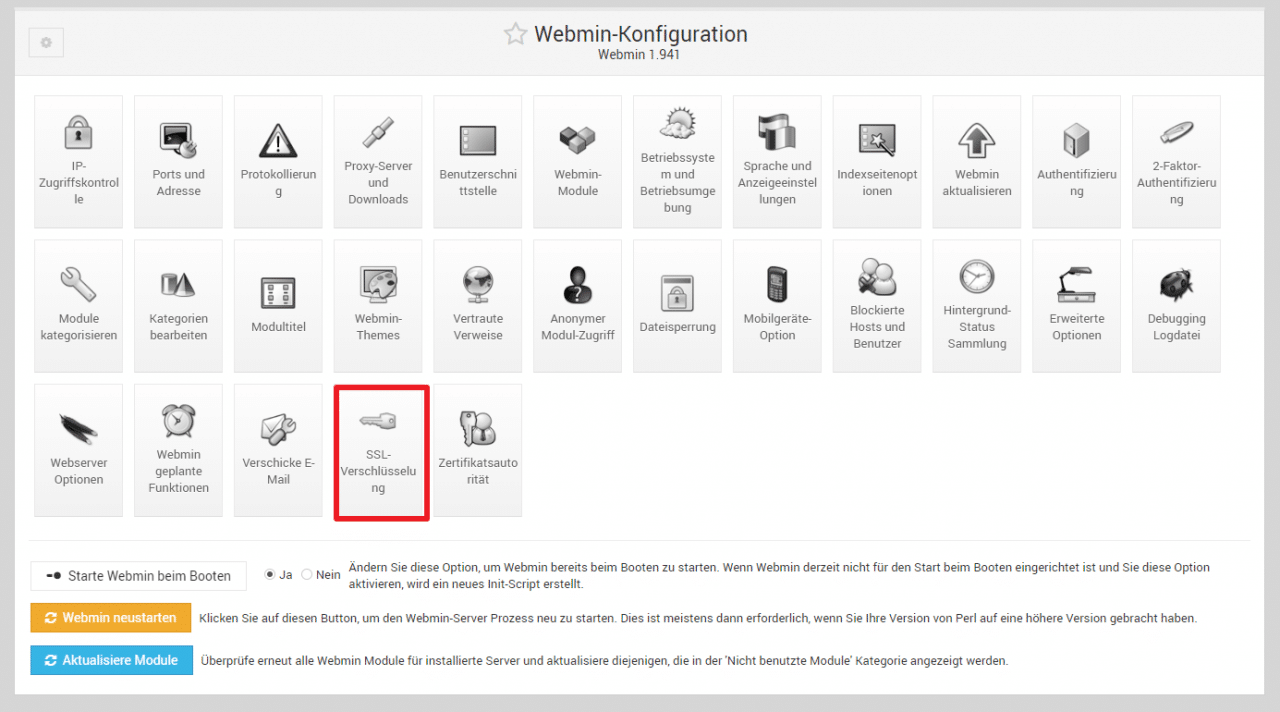
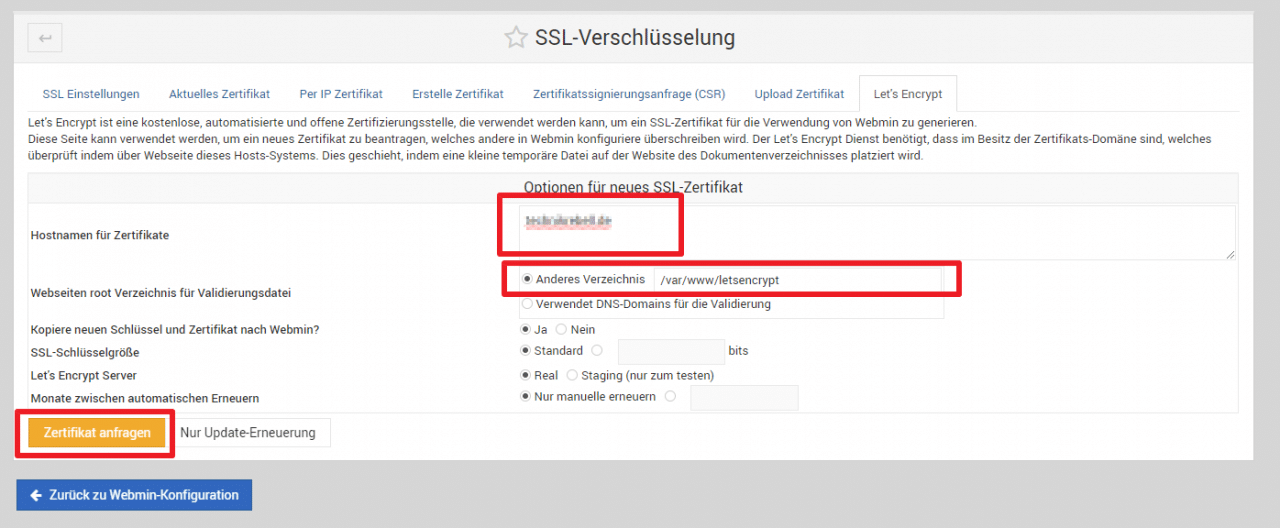


Hallo,
Hab ich das richtig verstanden das die Zertifikate dann da abgelegt werden in /etc/letsencrypt? Wenn ich eine Domain hinzufüge werden alles Zertifikate neu gemacht, oder immer ein Zertifikat für alle Domains?
Hatte bisher immer alles ohne UI gemacht. Wollte mal Webmin ausprobieren mit Apache2. Fühle mich gerade wie ein Anfänger.